Como atualizar drivers no Windows 11/10
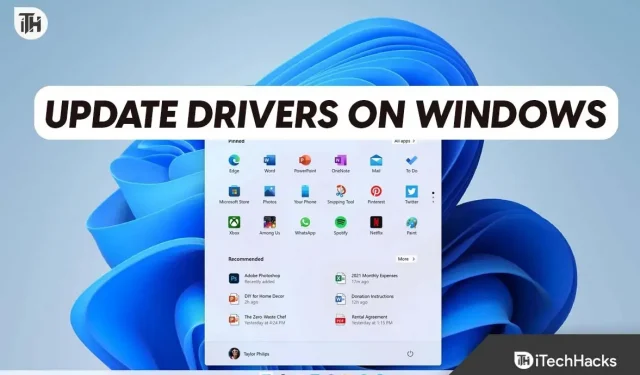
Assim como os sistemas operacionais, os drivers também são um componente importante de um PC. Os PCs com Windows têm drivers para todo o hardware, incluindo placa gráfica, placa de som, adaptador de rede, dispositivo bluetooth, etc. Esses drivers aprimoram a funcionalidade do hardware presente em seu sistema. Você deve atualizar esses drivers para prolongar a vida útil do seu hardware e fornecer a melhor experiência possível para o seu PC com Windows.
Existem várias maneiras de atualizar drivers em um PC com Windows. Você pode atualizar seus drivers por meio do Windows Update, Gerenciador de Dispositivos ou software de terceiros, ou baixar uma atualização do site oficial do seu hardware.
Como atualizar drivers no Windows 11/10
Se você está procurando um guia aqui para ajudá-lo a atualizar os drivers no Windows 11/10, veio ao lugar certo.
Atualize os drivers pelo Gerenciador de Dispositivos
O Gerenciador de Dispositivos é uma ferramenta integrada em um PC com Windows que pode ser usada para gerenciar o hardware conectado ao PC. Isso pode ser usado para várias tarefas, como reinstalar um driver, desabilitar um dispositivo e até mesmo atualizar um driver. Para atualizar os drivers por meio do Gerenciador de dispositivos, siga estas etapas:
- Pressione as teclas Windows + X no teclado ao mesmo tempo e clique em Gerenciador de dispositivos no menu que se abre.
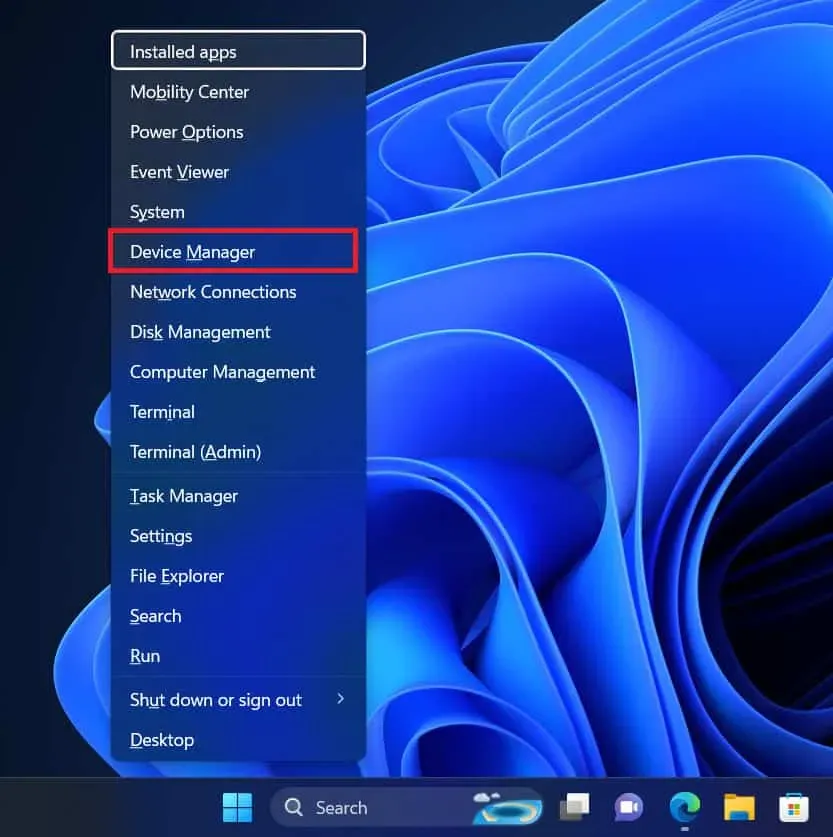
- Agora navegue até o driver do dispositivo que deseja atualizar.
- Clique com o botão direito do mouse no driver que deseja atualizar e clique em Atualizar driver .
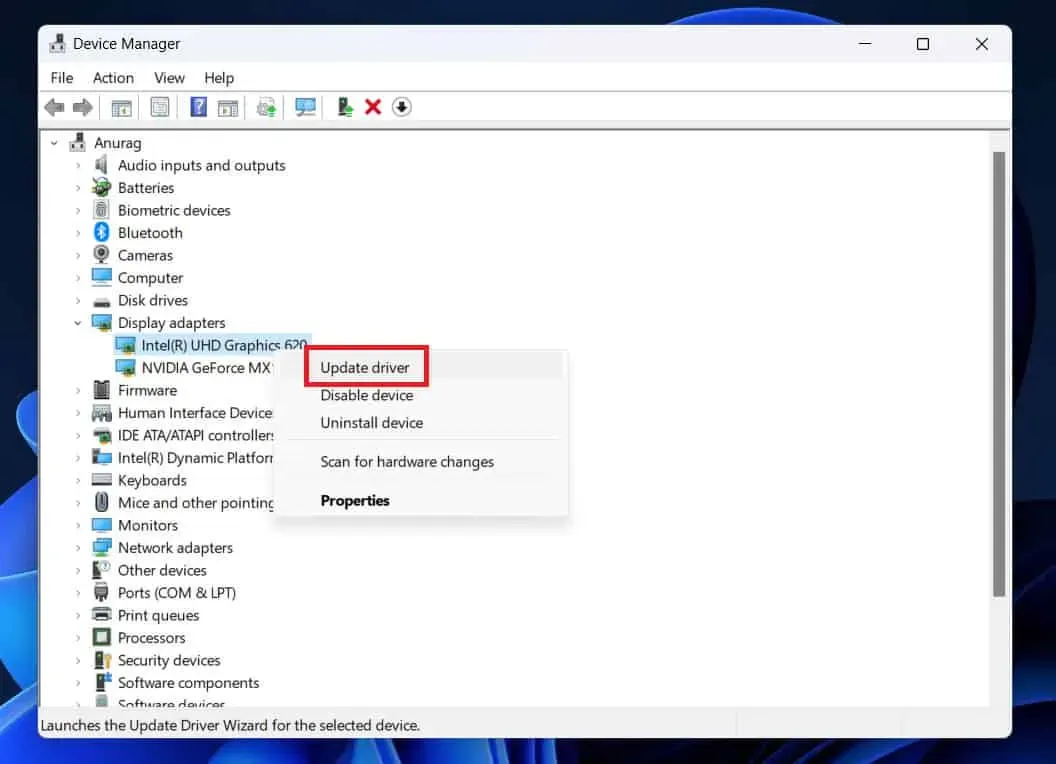
- Agora clique em “Pesquisar Drivers Automaticamente” para baixar os drivers da Internet.
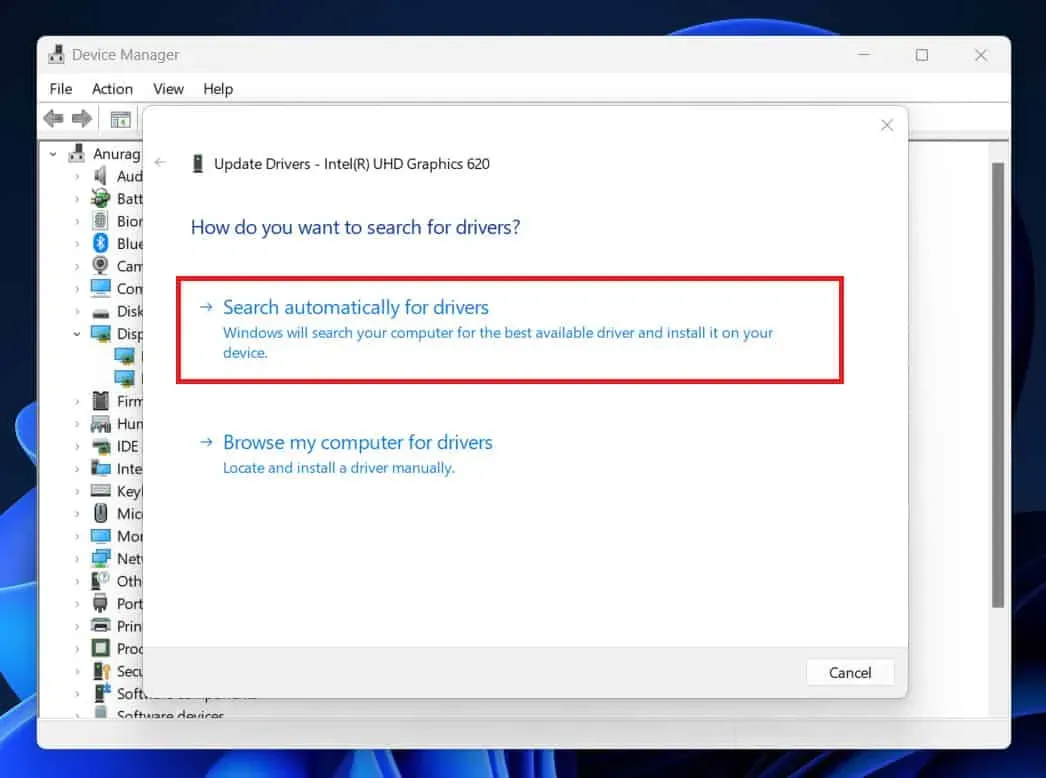
Atualize seus drivers através do Windows Update
Você também pode atualizar os drivers no seu PC com Windows 11 por meio do Windows Update. Com o Windows Update, você obtém atualizações cumulativas e de segurança para o seu PC com Windows, bem como atualizações de drivers. Abaixo estão as etapas para atualizar os drivers por meio do Windows Update no Windows 11 e no Windows 10.
Windows 11
- Pressione a tecla Windows no teclado e clique no ícone Configurações no menu Iniciar .
- No painel de configurações à esquerda, clique em Windows Update .
- Na seção Windows Update, clique no botão Verificar atualizações .
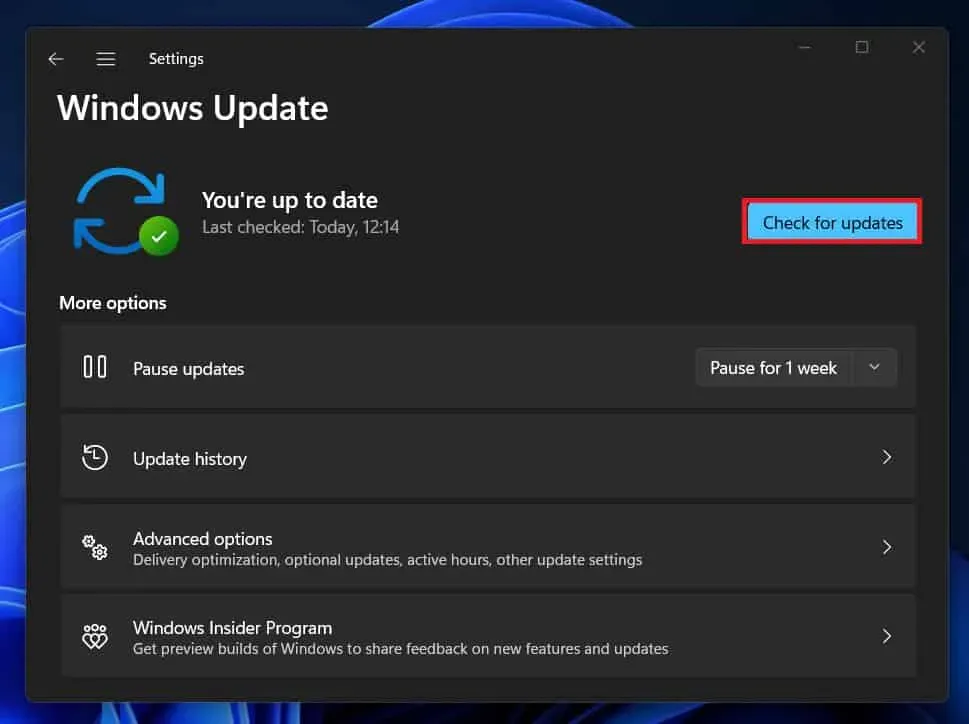
- Ele listará todas as atualizações, incluindo atualizações de driver disponíveis.
- Instale as atualizações de driver e reinicie o computador para salvar as alterações.
Windows 10
- Abra o aplicativo Configurações no seu PC com Windows. Você pode fazer isso pressionando as teclas Windows + I ao mesmo tempo.
- Aqui, clique na opção Atualização e segurança .
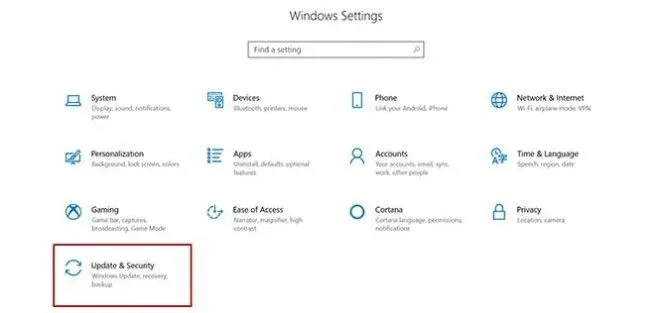
- Verifique se você está na seção do Windows Update na barra lateral esquerda.
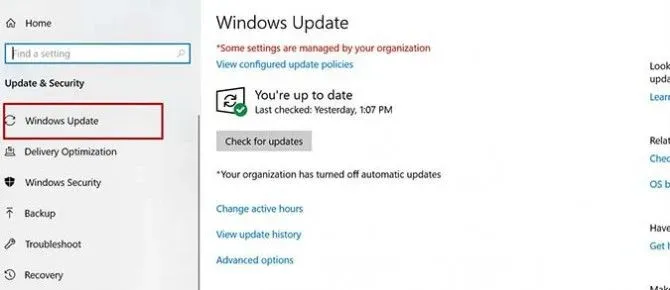
- No lado direito, clique no botão Verificar atualizações .
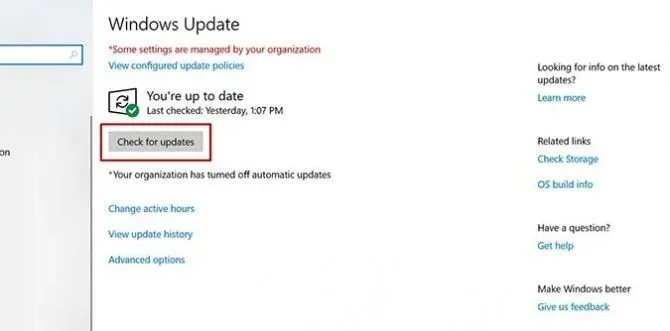
- Agora baixe e instale todas as atualizações de driver disponíveis.
Atualizar drivers com software de terceiros
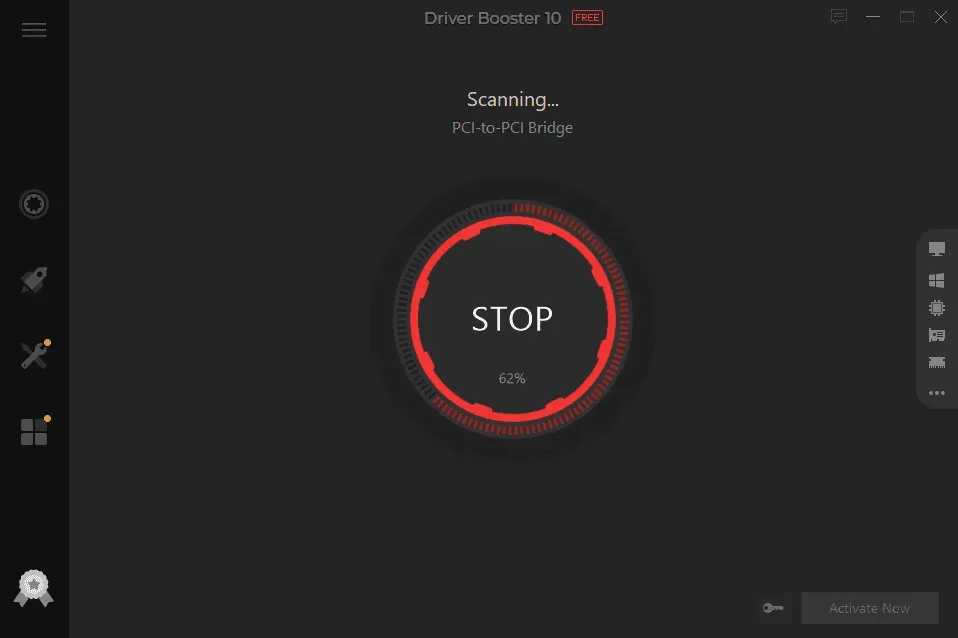
Existem vários programas de terceiros disponíveis para baixar atualizações de driver para o seu computador. Você pode usar aplicativos como DriverPack Solution e Driver Booster para atualizar os drivers em seu sistema. Você precisará baixar esses programas de seu site oficial. Depois de instalar o software, você pode começar a digitalizar. O software procurará atualizações de driver disponíveis e você poderá instalá-las.
Atualize os drivers através do site de hardware
Outra maneira de atualizar os drivers é através do site do hardware que você está usando. Por exemplo, se estiver usando uma placa de vídeo NVIDIA, você pode acessar a página de download da NVIDIA. Lá, você precisará preencher os detalhes da sua placa de vídeo NVIDIA e poderá fazer o download do driver da sua placa de vídeo. Da mesma forma, você pode baixar atualizações de driver para todo o hardware que usa em seu PC, mas deve saber o fabricante do hardware e o nome do modelo.
Se você tiver um laptop, o trabalho ficará mais fácil. Em um PC, você terá que visitar o site de cada hardware individualmente e baixar atualizações de driver de lá. No caso de um laptop, você pode acessar o site do fabricante do laptop e visitar a página do modelo. Você terá a opção de baixar os drivers aqui. Você pode baixar e instalar todos os drivers disponíveis para o seu laptop.
Conclusão
Estas foram todas as maneiras de atualizar os drivers no Windows 11 e no Windows 10. Atualizar seus drivers para a versão mais recente é essencial para uma experiência mais tranquila em seu PC com Windows e, se você não souber como fazê-lo, siga as etapas acima. este artigo deve ajudá-lo com isso.



Deixe um comentário